Δύο λύσεις για την επαναφορά του WhatsApp από το iCloud
Ίσως είστε ένας από εκείνους τους πολλούς χρήστες που έχουν διαγράψει κατά λάθος ορισμένα μηνύματα WhatsApp και στη συνέχεια πρέπει να τα ανακτήσουν για διαφορετικούς λόγους. Αυτό είναι κάτι που συμβαίνει συχνά, τα κακά νέα είναι ότι δεν υπάρχει γρήγορος τρόπος για να τα ανακτήσετε, αλλά υπάρχει πάντα μια εναλλακτική που μας επιτρέπει να αποθηκεύσουμε και να ανακτήσουμε, με κάποιο τρόπο, τις διαγραμμένες συνομιλίες και εδώ θα σας πούμε πώς να επαναφέρετε το WhatsApp από το iCloud.
Για να μπορέσετε να δημιουργήσετε αντίγραφα ασφαλείας του ιστορικού συνομιλιών σας στο WhatsApp, θα χρειαστείτε έναν λογαριασμό iCloud. Προφανώς, το ιστορικό θα χρειαστεί περισσότερο ή λιγότερο χρόνο για να αποκατασταθεί, ανάλογα με τον τύπο σύνδεσης στο διαδίκτυο που χρησιμοποιούμε WiFi ή 3G και το μέγεθος του αντιγράφου ασφαλείας που πρόκειται να αποκατασταθεί. Να θυμάστε ότι είναι σημαντικό να έχετε αρκετό ελεύθερο χώρο στο iCloud, ώστε να μπορούμε να αποθηκεύσουμε ολόκληρο το ιστορικό συνομιλιών του WhatsApp, το οποίο θα περιλαμβάνει όλες τις συνομιλίες, τις φωτογραφίες, τα φωνητικά μηνύματα και τις ηχητικές σημειώσεις. Εντάξει, τώρα ναι, ας δούμε πώς να επαναφέρετε το WhatsApp από το iCloud.
- Μέρος 1: Πώς να επαναφέρετε το WhatsApp από το iCloud χρησιμοποιώντας το DrFoneTool;
- Μέρος 2: Πώς να επαναφέρετε το WhatsApp από το iCloud στο iPhone;
- Μέρος 3: Τι να κάνετε εάν το WhatsApp επαναφέρει από το iCloud κολλήσει;
- Μέρος 4: Πώς να επαναφέρετε το αντίγραφο ασφαλείας του iPhone WhatsApp στο Android;
Μέρος 1: Πώς να επαναφέρετε το WhatsApp από το iCloud χρησιμοποιώντας το DrFoneTool;
Μπορούμε να ανακτήσουμε το ιστορικό μας WhatsApp χάρη στο iCloud. Αυτή είναι μια εφαρμογή για iOS, Windows και Mac που σας βοηθά να δημιουργήσετε αντίγραφα ασφαλείας όλων των φωτογραφιών, των μηνυμάτων, των βίντεο και των εγγράφων σας παρέχοντάς σας δωρεάν χώρο αποθήκευσης στη συσκευή σας και όχι μόνο, εάν αντιμετωπίζετε προβλήματα με τον υπολογιστή ή το κινητό σας, ο λογαριασμός σας στο iCloud θα αποθηκεύστε όλα αυτά τα δεδομένα, ανακτώντας τα ξανά.
Το iCloud λειτουργεί μαζί με τον Dr. fone, το οποίο είναι ένα εξαιρετικό εργαλείο γιατί σας βοηθά να ανακτήσετε όλα τα δεδομένα (αφού τα ανακτήσετε με το iCloud) που έχετε διαγράψει κατά λάθος από τη συσκευή σας. Έτσι το iCloud και DrFoneTool – Ανάκτηση δεδομένων (iOS) θα κάνει μια καλή ομάδα για εσάς!
Note: Λόγω του περιορισμού του πρωτοκόλλου δημιουργίας αντιγράφων ασφαλείας iCloud, τώρα μπορείτε απλώς να ανακτήσετε από συγχρονισμένα αρχεία iCloud, συμπεριλαμβανομένων επαφών, βίντεο, φωτογραφιών, σημείωσης και υπενθύμισης.

DrFoneTool – Ανάκτηση δεδομένων (iOS)
Το 1ο λογισμικό ανάκτησης δεδομένων iPhone και iPad στον κόσμο
- Παρέχετε τρεις τρόπους ανάκτησης δεδομένων iPhone.
- Σαρώστε συσκευές iOS για να ανακτήσετε φωτογραφίες, βίντεο, επαφές, μηνύματα, σημειώσεις κ.λπ.
- Εξαγωγή και προεπισκόπηση όλου του περιεχομένου στα αρχεία αντιγράφων ασφαλείας iCloud/iTunes.
- Επαναφέρετε επιλεκτικά αυτό που θέλετε από τα συγχρονισμένα αρχεία iCloud και το αντίγραφο ασφαλείας του iTunes στη συσκευή ή τον υπολογιστή σας.
- Συμβατό με τα πιο πρόσφατα μοντέλα iPhone.
Ελέγξτε τα παρακάτω βήματα για να επαναφέρετε το WhatsApp από το iCloud χρησιμοποιώντας την εργαλειοθήκη DrFoneTool – Ανάκτηση δεδομένων iOS:
Βήμα 1: Πρώτα πρέπει να κατεβάσουμε, να εγκαταστήσουμε και να καταχωρήσουμε την εργαλειοθήκη DrFoneTool και να την ανοίξουμε. Προχωρήστε στην επιλογή Recover from iCloud Backup Files from Recover στον πίνακα εργαλείων. Τώρα είναι απαραίτητο να εισαγάγετε τον λογαριασμό σας iCloud ID και Password για να εγγραφείτε. Αυτή είναι η αρχή για την επαναφορά του WhatsApp από το iCloud.

Βήμα 2: Μόλις συνδεθείτε στο iCloud, το DrFoneTool θα αναζητήσει όλα τα αρχεία αντιγράφων ασφαλείας. Τώρα προχωρήστε στην επιλογή των δεδομένων αντιγράφων ασφαλείας iCloud που θέλετε να ανακτήσετε και κάντε κλικ στο Λήψη. Όταν τελειώσει, κάντε κλικ στο Επόμενο για να προχωρήσετε στη σάρωση των ληφθέντων αρχείων. Η επαναφορά του WhatsApp από το iCloud είναι πολύ εύκολη με αυτό το εργαλείο.

Βήμα 3: Τώρα ελέγξτε όλα τα δεδομένα των αρχείων σας στο αντίγραφο ασφαλείας του iCloud και, στη συνέχεια, κάντε κλικ στην επιλογή Ανάκτηση στον υπολογιστή ή Ανάκτηση στη συσκευή σας για να τα αποθηκεύσετε. Σε περίπτωση που θέλετε να αποθηκεύσετε τα αρχεία στη συσκευή σας, το κινητό σας πρέπει να είναι συνδεδεμένο στον υπολογιστή με το καλώδιο USB. Η επαναφορά του Whatsapp από το iCloud δεν ήταν ποτέ τόσο εύκολη.

Μέρος 2: Πώς να επαναφέρετε το WhatsApp από το iCloud στο iPhone;
Το WhatsApp είναι μια υπηρεσία με την οποία μπορούμε να στέλνουμε και να λαμβάνουμε μηνύματα χωρίς πληρωμή μέσω SMS σε όλη τη συσκευή μας iPhone. Είναι ολοένα και πιο απαραίτητο για εκατομμύρια χρήστες. Ωστόσο, σίγουρα όλοι μας θα έχουμε συμβεί όταν έχουμε σβήσει μια συνομιλία WhatsApp για κάποιο λόγο και μετά πρέπει να τις ανακτήσουμε. Εδώ θα σας πούμε πώς να επαναφέρετε το WhatsApp από το iCloud στο iPhone σας από τις ρυθμίσεις συνομιλίας.
Βήμα 1: Ανοίξτε το WhatsApp και μεταβείτε στις Ρυθμίσεις και, στη συνέχεια, πατήστε Ρυθμίσεις συνομιλίας> Αντίγραφο ασφαλείας συνομιλίας και επαληθεύστε εάν υπάρχει αντίγραφο ασφαλείας iCloud για το ιστορικό συνομιλιών σας στο WhatsApp για να επαναφέρετε το WhatsApp από το iCloud.
Βήμα 2: Τώρα είναι απαραίτητο να μεταβείτε στο Play store σας και να απεγκαταστήσετε το WhatsApp και, στη συνέχεια, να το εγκαταστήσετε ξανά για να επαναφέρετε το WhatsApp από το iCloud στο iPhone.
Βήμα 3: Αφού εγκαταστήσετε ξανά το WhatsApp, εισαγάγετε τον αριθμό τηλεφώνου σας και ακολουθήστε τις οδηγίες για να επαναφέρετε το Whatsapp από το iCloud. Για να επαναφέρετε το ιστορικό συνομιλιών σας, ο εφεδρικός αριθμός iPhone και η επαναφορά πρέπει να είναι τα ίδια.
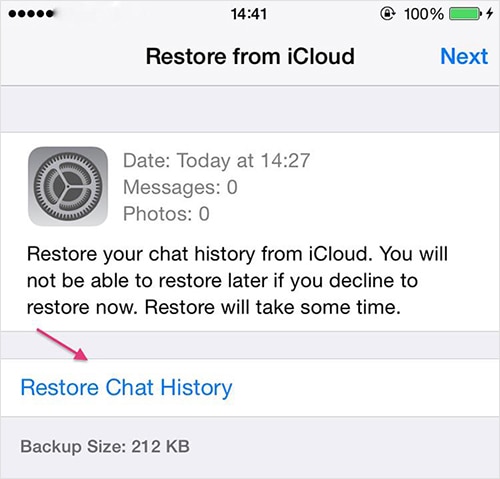
Μέρος 3: Τι να κάνετε εάν το WhatsApp επαναφέρει από το iCloud κολλήσει;
Μπορεί να χρειαστεί να επαναφέρετε το WhatsApp από το iCloud, αλλά στη διαδικασία, ξαφνικά, βλέπετε ότι η διαδικασία σχεδόν τελειώνει αλλά το αντίγραφο ασφαλείας του iCloud έχει κολλήσει για μεγάλο χρονικό διάστημα στο 99%. Αυτό μπορεί να συμβεί για πολλούς λόγους, όπως το αρχείο αντιγράφου ασφαλείας είναι πολύ μεγάλο ή το αντίγραφο ασφαλείας iCloud δεν είναι συμβατό με τη συσκευή σας iOS. Ωστόσο, μην ανησυχείτε, εδώ θα σας βοηθήσουμε εάν η επαναφορά του WhatsApp από το iCloud έχει κολλήσει.
Βήμα 1: Πάρτε το τηλέφωνό σας και ανοίξτε τις Ρυθμίσεις> iCloud> Αντίγραφα ασφαλείας
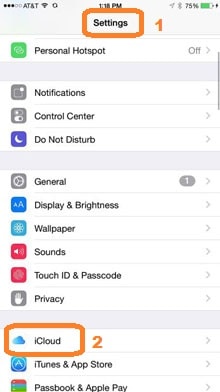
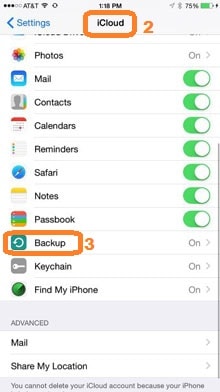
Βήμα 2: Μόλις μπείτε στο Backup, πατήστε Διακοπή επαναφοράς iPhone και θα δείτε ένα παράθυρο μηνύματος για να επιβεβαιώσετε την ενέργειά σας, επιλέξτε Διακοπή.
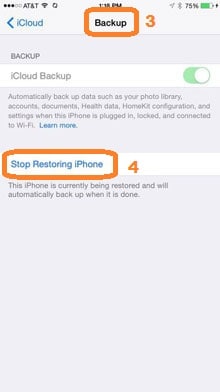
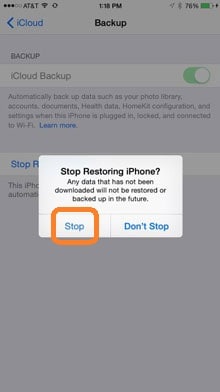
Όταν ολοκληρώσετε αυτήν τη διαδικασία, το πρόβλημα που έχετε κολλήσει στο iCloud θα πρέπει να επιλυθεί. Τώρα θα πρέπει να προχωρήσετε στην επαναφορά εργοστασιακών ρυθμίσεων του iPhone σας και να προχωρήσετε στην Επαναφορά από το iCloud, για να ξεκινήσετε ξανά τη διαδικασία. Τώρα ξέρετε πώς να λύσετε την επαναφορά του WhatsApp από το iCloud που έχει κολλήσει.
Μέρος 4: Πώς να επαναφέρετε το αντίγραφο ασφαλείας του iPhone WhatsApp στο Android;
Με τη βοήθεια της εργαλειοθήκης DrFoneTool, μπορείτε εύκολα να επαναφέρετε το αντίγραφο ασφαλείας Whatsapp του iPhone στο Android. Παρακάτω δίνεται η διαδικασία, μπορείτε να ακολουθήσετε τις οδηγίες βήμα προς βήμα:

DrFoneTool – WhatsApp Transfer (iOS)
Χειριστείτε τη συνομιλία σας WhatsApp, εύκολα και ευέλικτα
- Μεταφέρετε το iOS WhatsApp σε συσκευές iPhone / iPad / iPod touch / Android.
- Δημιουργία αντιγράφων ασφαλείας ή εξαγωγή μηνυμάτων iOS iOS σε υπολογιστές.
- Επαναφέρετε το αντίγραφο ασφαλείας του iOS WhatsApp σε συσκευές iPhone, iPad, iPod touch και Android.
Μόλις εκκινήσετε την εργαλειοθήκη DrFoneTool, πρέπει να μεταβείτε στην «Επαναφορά Κοινωνικής Εφαρμογής» και μετά να επιλέξετε «Whatsapp». Από τη λίστα πρέπει να επιλέξετε ‘Επαναφορά μηνυμάτων Whatsapp στη συσκευή Android’
Σημείωση: Εάν έχετε Mac, οι λειτουργίες είναι λίγο διαφορετικές. Πρέπει να επιλέξετε «Δημιουργία αντιγράφων ασφαλείας και επαναφορά» > «Δημιουργία αντιγράφων ασφαλείας και επαναφορά WhatsApp» > «Επαναφορά μηνυμάτων Whatsapp στη συσκευή Android».

Βήμα 1: Σύνδεση συσκευών
Τώρα, το πρώτο βήμα θα είναι να συνδέσετε τη συσκευή σας Android στο σύστημα υπολογιστή. Θα εμφανιστεί ένα παράθυρο προγράμματος όπως φαίνεται στην εικόνα:

Βήμα 2: Επαναφορά μηνυμάτων Whatsapp
Από το παράθυρο που δίνεται, επιλέξτε το αρχείο αντιγράφου ασφαλείας που θέλετε να επαναφέρετε. Στη συνέχεια, κάντε κλικ στο «Επόμενο» (Αν το κάνετε αυτό θα επαναφέρετε το αντίγραφο ασφαλείας απευθείας στις συσκευές Android).
Εναλλακτικά, εάν θέλετε να προβάλετε τα αρχεία αντιγράφων ασφαλείας, επιλέξτε ένα αρχείο αντιγράφου ασφαλείας και κάντε κλικ στην «Προβολή». Στη συνέχεια, από τη δεδομένη λίστα μηνυμάτων, επιλέξτε τα επιθυμητά μηνύματα ή συνημμένα και κάντε κλικ στο «Εξαγωγή σε υπολογιστή» για να εξαγάγετε τα αρχεία σε υπολογιστή. Μπορείτε επίσης να κάνετε κλικ στην «Επαναφορά στη συσκευή» για να επαναφέρετε όλα τα μηνύματα και τα συνημμένα WhatsApp στο συνδεδεμένο Android.

Με τη δημοτικότητα του WhatsApp, η κατά λάθος διαγραφή του ιστορικού συνομιλιών έχει γίνει ένα από τα κύρια προβλήματα, αλλά χάρη στο iCloud στις συσκευές μας iPhone, όλα είναι πολύ πιο εύκολα και ασφαλέστερα όταν πρέπει να ανακτήσουμε το αντίγραφο ασφαλείας WhatsApp, ακόμα και αν επαναφέρετε το WhatsApp από το iCloud κολλημενος θα το λυσεις.
Οι συνομιλίες WhatsApp με διαφορετικές επαφές μπορούν να αποθηκεύσουν δεκάδες μηνύματα, εικόνες και στιγμές που θέλετε να αποθηκεύσετε ακόμα και όταν αλλάξετε το λειτουργικό σύστημα του τηλεφώνου. Ωστόσο, η επιθυμία να μεταφέρετε αυτές τις συνομιλίες Android στο iOS μπορεί να προκαλέσει έναν μικρό πονοκέφαλο λόγω της ασυμβατότητας μεταξύ των δύο λειτουργικών συστημάτων, αλλά μπορούμε να το κάνουμε εύκολο και ασφαλές με το DrFoneTool, με αυτό το εργαλείο θα επαναφέρετε το WhatsApp από το iCloud.
πρόσφατα άρθρα

